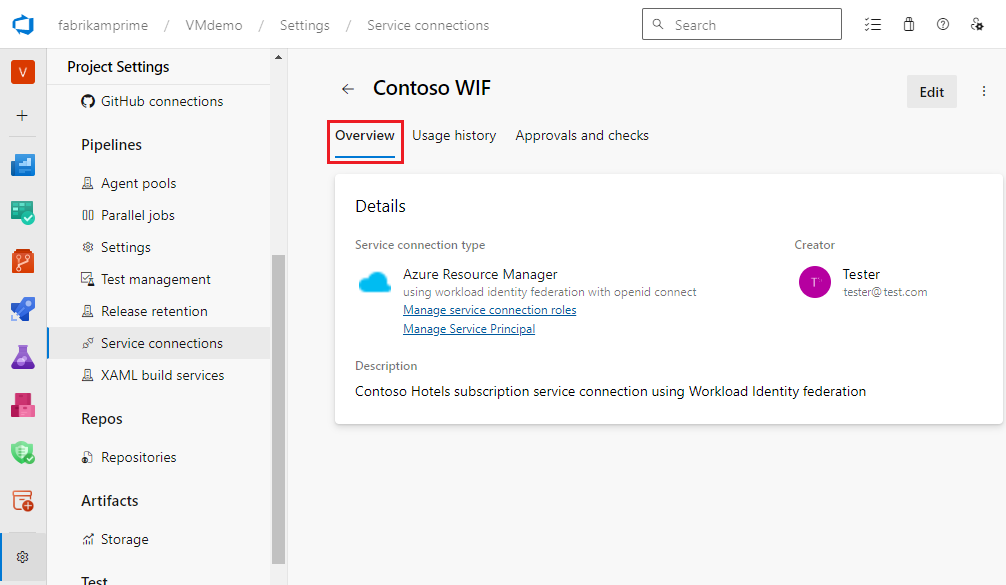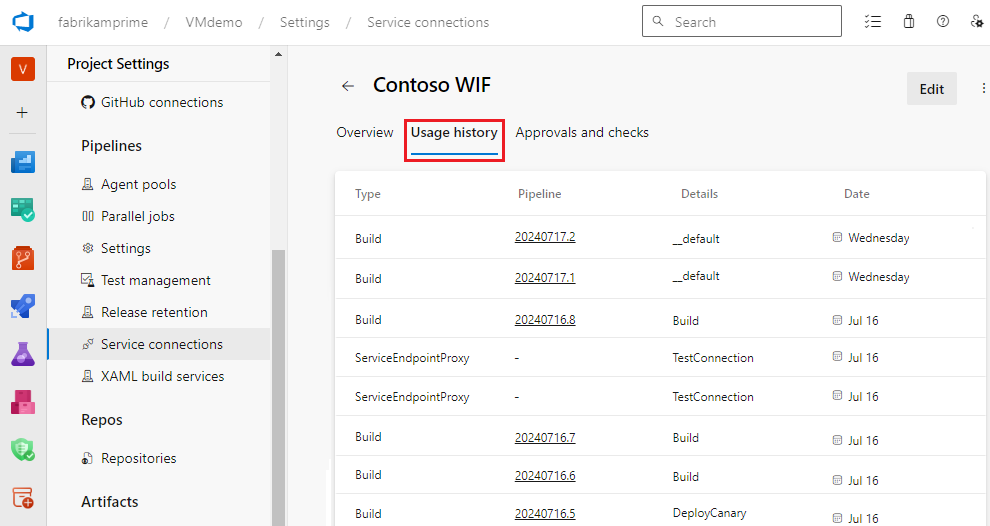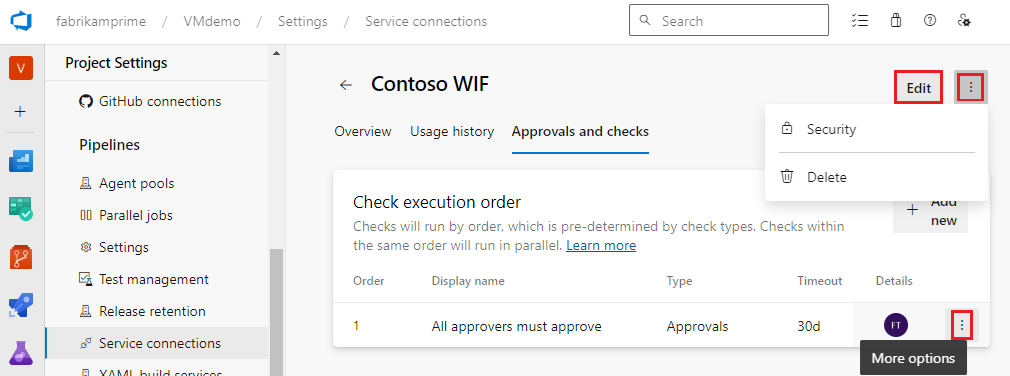Observação
O acesso a essa página exige autorização. Você pode tentar entrar ou alterar diretórios.
O acesso a essa página exige autorização. Você pode tentar alterar os diretórios.
Azure DevOps Services | Azure DevOps Server 2022 – Azure DevOps Server 2019
Este artigo aborda conexões de serviço no Azure Pipelines. As conexões de serviço são conexões autenticadas entre o Azure Pipelines e serviços externos ou remotos que você usa para executar tarefas em um trabalho.
Por exemplo, seus pipelines podem usar as seguintes categorias de conexões de serviço:
- Assinaturas do Azure, a serem usadas para tarefas de implantação de site do Azure.
- Servidores de compilação ou de arquivos distintos, como uma conexão padrão de serviço do GitHub Enterprise Server a um repositório do GitHub.
- Ambientes de integração contínua online, tais como uma conexão de serviço do Jenkins para integração contínua de repositórios Git.
- Serviços instalados em computadores remotos, tais como uma conexão de serviço do Azure Resource Manager para uma máquina virtual do Azure com uma identidade de serviço gerenciada.
- Serviços externos, como uma conexão de serviço com um registro do Docker, cluster do Kubernetes ou repositório Maven.
A primeira parte deste artigo explica como criar, visualizar, editar e usar conexões de serviço. A segunda parte do artigo fornece uma referência aos tipos de conexão de serviço do Azure Pipelines.
Pré-requisitos
- Um projeto e pipeline do Azure DevOps.
- As funções apropriadas atribuídas ao usuário para criar, visualizar, usar ou gerenciar uma conexão de serviço. Para obter mais informações, confira Permissões de conexão de serviço.
Criar uma conexão de serviço
Para criar uma conexão de serviço para Azure Pipelines:
No seu projeto do Azure DevOps, selecione Configurações do projeto>Conexões de serviço.
Selecione Nova conexão de serviço, selecione o tipo de conexão de serviço de que você precisa e, em seguida, selecione Avançar.
Escolha um método de autenticação e selecione Próximo.
Insira os parâmetros para a conexão de serviço. Os parâmetros variam de acordo com o tipo de conexão de serviço e o método de autenticação.
Dependendo do tipo de conexão de serviço e do método de autenticação, pode haver um link para Verificar a conexão. O link de validação usa uma chamada REST ao serviço externo com as informações inseridas e indica se a chamada foi bem-sucedida.
Insira um nome de conexão de serviço a ser usado para a conexão de serviço nas propriedades da tarefa.
Se quiser, insira uma Descrição.
Selecionar Conceder permissão de acesso a todos os pipelines permite que todos os pipelines usem essa conexão. Essa opção não é recomendada. Em vez disso, autorize cada pipeline individualmente a usar a conexão de serviço.
Selecione Salvar ou Verificar e salvar.
O exemplo a seguir mostra uma conexão do Azure Resource Manager com uma assinatura do Azure. Use o nome da conexão de serviço como o MyAzureSubscription1 valor do nome da assinatura ou equivalente em tarefas de pipeline.

Para criar uma conexão de serviço para Azure Pipelines:
No seu projeto do Azure DevOps, selecione Configurações do projeto>Conexões de serviço.
Selecione Nova conexão de serviço, selecione o tipo de conexão de serviço de que você precisa e, em seguida, selecione Avançar.
Escolha um método de autenticação e selecione Próximo.
Insira os parâmetros para a conexão de serviço. Os parâmetros variam de acordo com o tipo de conexão de serviço e o método de autenticação.
Dependendo do tipo de conexão de serviço e do método de autenticação, pode haver um link para Verificar a conexão. O link de validação usa uma chamada REST ao serviço externo com as informações inseridas e indica se a chamada foi bem-sucedida.
Insira um nome de conexão de serviço a ser usado para a conexão de serviço nas propriedades da tarefa.
Se quiser, insira uma Descrição.
Selecione Conceder permissão de acesso a todos os pipelines para permitir que todos os pipelines usem essa conexão.
Se você não selecionar essa opção, deverá autorizar explicitamente cada pipeline a usar a conexão de serviço.
Selecione Salvar ou Verificar e salvar.
O exemplo a seguir mostra uma conexão do Azure Resource Manager com uma assinatura do Azure. Use o nome da conexão de serviço como o azureSubscription valor do nome da assinatura ou equivalente em tarefas de pipeline.
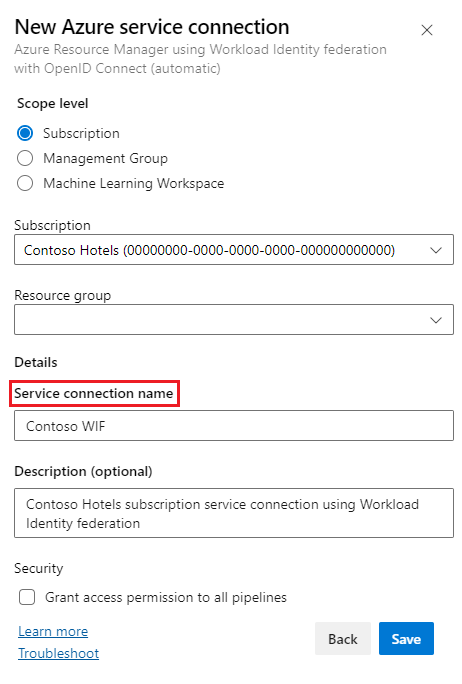
Ver uma conexão de serviço
Para exibir informações sobre uma conexão de serviço, em seu projeto, selecione Configurações do projeto >Conexões de serviço e selecione a conexão de serviço que você deseja exibir.
A guia Visão geral mostra os detalhes da conexão de serviço, como tipo de conexão, criador e tipo de autenticação.
A guia Histórico de uso mostra detalhes sobre o uso histórico da conexão de serviço.
A guia Aprovações e verificações mostra as aprovações e verificações que permitem que um estágio de pipeline use a conexão de serviço. Para adicionar aprovações e verificações, selecione o + símbolo ou Adicionar novo.
Editar uma conexão de serviço
Para editar as propriedades da conexão de serviço, selecione Editar na página de conexão de serviço. Os parâmetros que você pode editar dependem do tipo de conexão de serviço e do método de autenticação.
Você também pode selecionar Segurança ou Excluir no menu Mais opções. Para obter mais informações sobre como gerenciar permissões de segurança, consulte Definir permissões de conexão de serviço.
Para editar aprovações e verificações existentes, selecione no menu Mais opções ao lado da aprovação na guia Aprovações e verificações.
Usar uma conexão de serviço
Para usar a conexão de serviço em pipelines:
Para pipelines YAML, use o nome da conexão em seu código como o
azureSubscriptionou outro valor de nome de conexão.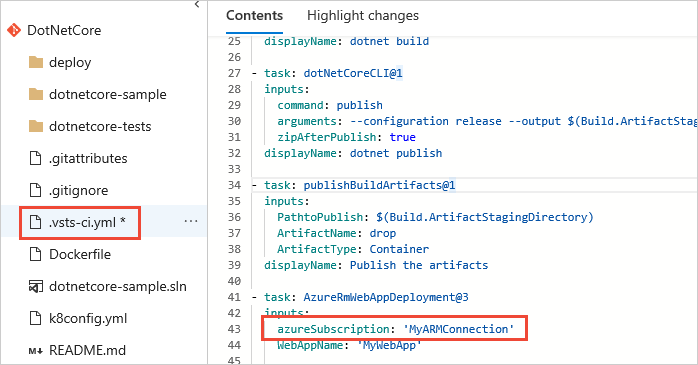
Para pipelines clássicos, selecione o nome da conexão na assinatura do Azure ou outra configuração de nome de conexão na tarefa do pipeline.
Autorizar pipelines
Para autorizar um único pipeline a usar a conexão de serviço:
- Selecione Executar pipeline na página do pipeline para enfileirar um build manual.
- A mensagem Este pipeline precisa de permissão para acessar um recurso antes que essa execução possa continuar é exibida. Selecione Exibir ao lado da mensagem.
- Na tela Aguardando revisão, selecione Permitir e, na tela de confirmação, selecione Permitir novamente.
Esta ação adiciona explicitamente o pipeline como um usuário autorizado da conexão de serviço.
Para autorizar todos os pipelines existentes e futuros a usar a conexão de serviço, selecione a opção Conceder permissão de acesso a todos os pipelines nas propriedades da conexão. Essa opção não é recomendada. Em vez disso, autorize cada pipeline individualmente a usar a conexão de serviço.
Tipos comuns de conexão de serviço
O Azure Pipelines dá suporte aos seguintes tipos de conexão de serviço por padrão. Também é possível criar suas próprias conexões de serviço personalizadas.
| Tipo de conexão de serviço | Descrição |
|---|---|
| Clássico do Azure | Conectar-se à sua assinatura do Azure por meio de credenciais ou certificado. |
| Azure Repos/Team Foundation Server | Conectar-se a Azure Repos em sua organização ou coleção de DevOps. |
| Gerenciador de Recursos do Azure | Conectar-se aos recursos do Azure. |
| Barramento de Serviço do Azure | Conectar-se a uma fila do Barramento de Serviço do Azure. |
| BitBucket Cloud | Conectar-se a um repositório do Bitbucket Cloud. |
| Carga | Conectar-se a um repositório de pacotes Cargo. |
| Chef | Conectar-se a um repositório Chef. |
| Host do Docker | Conectar-se a um host Docker. |
| Registro do Docker | Conectar-se a um registro do Docker por meio de um Docker Hub, Registro de Contêiner do Azure ou outras fontes. |
| Genérico | Conectar-se a um servidor genérico. |
| GitHub | Conectar-se com um repositório do GitHub. |
| GitHub Enterprise Server | Conectar-se a um repositório GitHub Enterprise. |
| Webhook de Entrada | Conectar-se a um webhook de entrada. |
| Jenkins | Conectar-se a um servidor Jenkins. |
| Jira | Conectar-se a um servidor Jira. |
| Kubernetes | Conectar-se a um cluster Kubernetes. |
| Conhecedor | Conectar-se a um repositório Maven. |
| npm | Conecte-se a um registro npm. |
| NuGet | Conecte-se a um servidor NuGet. |
| Outro Git | Conectar-se a um repositório git. |
| Download do pacote Python | Conectar-se a um repositório Python para download. |
| Upload de pacote Python | Conectar-se a um repositório Python para upload. |
| Service Fabric | Conectar-se a um cluster do Azure Service Fabric. |
| SSH | Conectar-se a um host via SSH. |
| Subversão | Conectar-se a um repositório do Apache Subversion. |
| Centro de Aplicativos do Visual Studio | Conectar-se ao servidor do Visual Studio App Center. |
Conexão de serviço clássico do Azure
Use os parâmetros a seguir para definir e proteger uma conexão com uma assinatura do Microsoft Azure, usando credenciais do Azure ou um certificado de gerenciamento do Azure.
| Parâmetro | Descrição |
|---|---|
| Método de autenticação | Obrigatória. Selecione Credenciais ou Baseado em certificado. |
| Ambiente | Obrigatória. Selecione Nuvem do Azure, Azure Stack ou uma das Nuvens de Azure Governamental predefinidas em que sua assinatura está definida. |
| ID da assinatura | Obrigatória. O identificador semelhante a GUID para sua assinatura do Azure (não o nome da assinatura). Você pode copiar a ID da assinatura do portal do Azure. |
| Nome da assinatura | Obrigatória. O nome da assinatura do Microsoft Azure. |
| Nome de Usuário | Necessário para autenticação de credenciais. Nome de usuário de uma conta corporativa ou de estudante (por exemplo @fabrikam.com). Contas da Microsoft (por exemplo, @live ou @hotmail) não têm suporte. |
| Senha | Necessário para autenticação de credenciais. A senha do usuário especificado. |
| Certificado de Gerenciamento | Necessário para autenticação com base em certificado. Copie o valor da chave do certificado de gerenciamento do arquivo XML de configurações de publicação ou do portal do Azure. |
| Nome da conexão | Obrigatória. O nome que você usará para se referir a essa conexão de serviço nas propriedades da tarefa. Se você estiver usando YAML, utilize o nome azureSubscription ou o valor equivalente do nome da assinatura no script. |
| Descrição | Opcional. A descrição da conexão de serviço. |
| Segurança | Opcional. Selecione Conceder permissão de acesso a todos os pipelines para permitir que todos os pipelines usem essa conexão. Se você não selecionar esta opção, deverá autorizar explicitamente a conexão de serviço para cada pipeline que a utilizar. |
Para autenticação de certificado, selecione Verificar para validar suas informações de conexão.
Se sua assinatura estiver definida em uma Nuvem do Azure Governamental, verifique se o aplicativo atende aos requisitos de conformidade relevantes antes de configurar uma conexão de serviço.
Repositórios do Azure
Conecte-se a uma organização ou coleção de projetos do Azure DevOps usando a autenticação básica ou baseada em token. Use os parâmetros a seguir para definir e proteger uma conexão com outra organização do Azure DevOps.
| Parâmetro | Descrição |
|---|---|
| Método de autenticação | Selecione autenticação Básica ou Baseada em token. |
| URL de conexão | Obrigatória. A URL da organização do DevOps ou da coleção de projetos. |
| Nome de Usuário | Necessário para autenticação Básica. O nome de usuário para conectar-se ao serviço. |
| Senha | Necessário para autenticação Básica. A senha do nome de usuário especificado. |
| Token de acesso pessoal | Necessário para autenticação baseada em token. O token a ser usado para autenticar com o serviço. Saiba mais. |
| Nome da conexão | Obrigatória. O nome que você usará para se referir a essa conexão de serviço nas propriedades da tarefa. Se você estiver usando YAML, utilize o nome azureSubscription ou o valor equivalente do nome da assinatura no script. |
| Descrição | Opcional. A descrição da conexão de serviço. |
| Segurança | Opcional. Selecione Conceder permissão de acesso a todos os pipelines para permitir que todos os pipelines usem essa conexão. Se você não selecionar esta opção, deverá autorizar explicitamente a conexão de serviço para cada pipeline que a utilizar. |
Selecione Verificar para validar suas informações de conexão.
Para obter mais informações, consulte Autenticar o acesso com tokens de acesso pessoal para o Azure DevOps.
Conexão de serviço do Azure Resource Manager
Para obter informações sobre como criar uma conexão de serviço com um serviço do Azure Resource Manager, consulte Conectar-se ao Azure usando uma conexão de serviço do Azure Resource Manager.
Conexão de serviço ao Service Bus do Azure
Para maior segurança, use a tarefa Publicar no Barramento de Serviço do Azure v2 em vez de uma conexão de serviço do Barramento de Serviço do Azure para enviar uma mensagem ao Barramento de Serviço do Azure. Essa versão da tarefa oferece suporte ao Microsoft Entra ID e à federação de identidade de carga de trabalho.
Conexão de serviço do Bitbucket Cloud
Use o OAuth com Conceder autorização ou um nome de usuário e senha com Autenticação Básica para definir uma conexão com o Bitbucket Cloud. Para que os pipelines continuem funcionando, o acesso ao repositório deve permanecer ativo.
| Parâmetro | Descrição |
|---|---|
| Método de autenticação | Selecione Conceder autorização ou Autenticação Básica. |
| Configuração do OAuth | Necessário para autorização de concessão. Conexão do OAuth com o Bitbucket. |
| Nome de Usuário | Necessário para autenticação Básica. O nome de usuário para conectar-se ao serviço. |
| Senha | Necessário para autenticação Básica. A senha do nome de usuário especificado. |
| Nome da conexão | Obrigatória. O nome que você usará para se referir a essa conexão de serviço nas propriedades da tarefa. Se você estiver usando YAML, utilize o nome azureSubscription ou o valor equivalente do nome da assinatura no script. |
| Descrição | Opcional. A descrição da conexão de serviço. |
| Segurança | Opcional. Selecione Conceder permissão de acesso a todos os pipelines para permitir que todos os pipelines usem essa conexão. Se você não selecionar esta opção, deverá autorizar explicitamente a conexão de serviço para cada pipeline que a utilizar. |
Selecione Verificar ou Autorizar para validar suas informações de conexão.
Conexão de serviço de carga
Use os parâmetros a seguir para definir e proteger uma conexão com um repositório de artefatos Cargo.
| Parâmetro | Descrição |
|---|---|
| Método de autenticação | Escolha o método de autenticação para o repositório de artefatos: nome de usuário/senha básico (incluindo PATs do Azure DevOps) ou valor de autorização (incluindo tokens de crates.io). |
| URL do repositório | Obrigatória. URL do repositório. Para crates.io, use https://crates.io |
| Nome de Usuário | Obrigatório quando a autenticação básica é selecionada. Nome de usuário para conectar-se ao endpoint. O valor pode ser arbitrário se estiver usando tokens de acesso pessoal ou o método de autenticação de valor de autorização. |
| Senha | Obrigatório quando a autenticação básica é selecionada. Senha para se conectar ao endpoint. Tokens de acesso pessoal são aplicáveis para organizações do Azure DevOps Services. |
| Símbolo | Obrigatório quando a autenticação com o valor de autorização é selecionada. |
| Nome da conexão de serviço | Nome da conexão de serviço |
| Nome da conexão | Obrigatória. O nome que você usará para se referir a essa conexão de serviço nas propriedades da tarefa. Se você estiver usando YAML, utilize o nome azureSubscription ou o valor equivalente do nome da assinatura no script. |
| Descrição | Opcional. A descrição da conexão de serviço. |
| Segurança | Opcional. Selecione Conceder permissão de acesso a todos os pipelines para permitir que todos os pipelines usem essa conexão. Se você não selecionar esta opção, deverá autorizar explicitamente a conexão de serviço para cada pipeline que a utilizar. |
Conexão de serviço do Chef
Use os parâmetros a seguir para definir e proteger uma conexão com um servidor de automação do Chef.
| Parâmetro | Descrição |
|---|---|
| Servidor URL | Obrigatória. A URL do servidor de automação do Chef. |
| Nome do nó (nome de usuário) | Obrigatória. O nome do nó ao qual se conectar. Normalmente, esse parâmetro é seu nome de usuário. |
| Chave do Cliente | Obrigatória. A chave especificada no arquivo .pem do Chef. |
| Nome da conexão de serviço | Nome da conexão de serviço |
| Nome da conexão | Obrigatória. O nome que você usará para se referir a essa conexão de serviço nas propriedades da tarefa. Se você estiver usando YAML, utilize o nome azureSubscription ou o valor equivalente do nome da assinatura no script. |
| Descrição | Opcional. A descrição da conexão de serviço. |
| Segurança | Opcional. Selecione Conceder permissão de acesso a todos os pipelines para permitir que todos os pipelines usem essa conexão. Se você não selecionar esta opção, deverá autorizar explicitamente a conexão de serviço para cada pipeline que a utilizar. |
Conexão do serviço de host do Docker
Use os parâmetros a seguir para definir e proteger uma conexão com um host do Docker.
| Parâmetro | Descrição |
|---|---|
| Servidor URL | Obrigatória. A URL do host do Docker. |
| Certificado CA | Obrigatória. Um certificado de autoridade de certificação confiável a ser usado para autenticar com o host. |
| Certificado | Obrigatória. Um certificado do cliente a ser usado para autenticar com o host. |
| Chave | Obrigatória. A chave especificada no arquivo key.pem do Docker. |
| Nome da conexão de serviço | Nome da conexão de serviço |
| Nome da conexão | Obrigatória. O nome que você usará para se referir a essa conexão de serviço nas propriedades da tarefa. Se você estiver usando YAML, utilize o nome azureSubscription ou o valor equivalente do nome da assinatura no script. |
| Descrição | Opcional. A descrição da conexão de serviço. |
| Segurança | Opcional. Selecione Conceder permissão de acesso a todos os pipelines para permitir que todos os pipelines usem essa conexão. Se você não selecionar esta opção, deverá autorizar explicitamente a conexão de serviço para cada pipeline que a utilizar. |
Para obter mais informações sobre como proteger sua conexão com o host do Docker, confira Proteger o soquete daemon do Docker.
Conexão de serviço de registro do Docker
Você pode criar uma conexão de serviço com um registro de contêiner do Docker.
Selecione o tipo de registro:
Docker Hub ou outros
Insira os parâmetros a seguir para definir uma conexão com um registro do Docker Hub ou Outros.
| Parâmetro | Descrição |
|---|---|
| Registro do Docker | Obrigatória. A URL do registro do Docker. |
| ID de Docker | Obrigatória. O identificador do usuário da conta do Docker. |
| Senha do Docker | Obrigatória. A senha para a ID do Docker. (O Docker Hub requer um PAT em vez de uma senha.) |
| Correio eletrônico | Opcional. Um endereço de email para receber notificações. |
| Nome da conexão | Obrigatória. O nome que você usará para se referir a essa conexão de serviço nas propriedades da tarefa. Se você estiver usando YAML, utilize o nome azureSubscription ou o valor equivalente do nome da assinatura no script. |
| Descrição | Opcional. A descrição da conexão de serviço. |
| Segurança | Opcional. Selecione Conceder permissão de acesso a todos os pipelines para permitir que todos os pipelines usem essa conexão. Se você não selecionar esta opção, deverá autorizar explicitamente a conexão de serviço para cada pipeline que a utilizar. |
Você pode selecionar Verificar para verificar suas credenciais antes de inserir o restante dos parâmetros.
Registro de Contêiner do Azure
O Registro de Contêiner do Azure não está disponível no Azure DevOps Server.
Você pode se conectar a um Registro de Contêiner do Azure usando uma Entidade de serviço, Identidade gerenciada ou Federação de identidade de workloadde tipo de autenticação.
Tipo de autenticação de Entidade de Serviço
Insira os parâmetros a seguir para estabelecer uma conexão com um Registro de Contêiner do Azure usando um principal de serviço.
| Parâmetro | Descrição |
|---|---|
| Assinatura | Obrigatória. A assinatura do Azure que contém o registro de contêiner a ser usado para a criação da conexão de serviço. |
| Registro de Contêiner do Azure | Obrigatória. O Registro de Contêiner do Azure a ser usado para criação da conexão de serviço. |
| Nome da conexão | Obrigatória. O nome que você usará para se referir a essa conexão de serviço nas propriedades da tarefa. Se você estiver usando YAML, utilize o nome azureSubscription ou o valor equivalente do nome da assinatura no script. |
| Descrição | Opcional. A descrição da conexão de serviço. |
| Segurança | Opcional. Selecione Conceder permissão de acesso a todos os pipelines para permitir que todos os pipelines usem essa conexão. Se você não selecionar esta opção, deverá autorizar explicitamente a conexão de serviço para cada pipeline que a utilizar. |
Tipo de autenticação de identidade gerenciada
Insira os parâmetros a seguir para definir uma conexão com um Registro de Contêiner do Azure usando uma Identidade de Serviço Gerenciado.
| Parâmetro | Descrição |
|---|---|
| ID da assinatura | Obrigatória. O identificador semelhante a GUID para sua assinatura do Azure (não o nome da assinatura). Você pode copiar a ID da assinatura do portal do Azure. |
| Nome da assinatura | Obrigatória. O nome da assinatura do Microsoft Azure. |
| ID do locatário | Obrigatória. O identificador semelhante a GUID para seu locatário de ID do Microsoft Entra. Você pode copiar a ID de locatário no portal do Azure. |
| Servidor de login do registro de contêiner do Azure | Obrigatória. O servidor de login do Registro de Contêiner do Azure. |
| Nome da conexão | Obrigatória. O nome que você usará para se referir a essa conexão de serviço nas propriedades da tarefa. Se você estiver usando YAML, utilize o nome azureSubscription ou o valor equivalente do nome da assinatura no script. |
| Descrição | Opcional. A descrição da conexão de serviço. |
| Segurança | Opcional. Selecione Conceder permissão de acesso a todos os pipelines para permitir que todos os pipelines usem essa conexão. Se você não selecionar esta opção, deverá autorizar explicitamente a conexão de serviço para cada pipeline que a utilizar. |
Tipo de autenticação de federação de identidade de carga de trabalho
Insira os parâmetros a seguir para definir uma conexão com um Registro de Contêiner do Azure usando uma Federação de identidade de carga de trabalho.
| Parâmetro | Descrição |
|---|---|
| Assinatura | Obrigatória. A assinatura do Azure que contém o registro de contêiner a ser usado para a criação da conexão de serviço. |
| Registro de Contêiner do Azure | Obrigatória. A instância do Registro de Contêiner do Azure a ser usada para criar a conexão de serviço. |
| Nome da conexão | Obrigatória. Um nome a ser usado para se referir à conexão de serviço nas propriedades da tarefa. Para pipelines YAML, use o nome como azureSubscription ou outro valor de nome de conexão no script. |
| Descrição | Opcional. A descrição da conexão de serviço. |
| Segurança | Opcional. Selecione Conceder permissão de acesso a todos os pipelines para permitir que todos os pipelines usem essa conexão. Se você não selecionar esta opção, deverá autorizar explicitamente a conexão de serviço para cada pipeline que a utilizar. |
Conexão de serviço genérica
Use os parâmetros a seguir para definir e proteger uma conexão com qualquer tipo genérico de serviço ou aplicativo.
| Parâmetro | Descrição |
|---|---|
| Servidor URL | Obrigatória. A URL do serviço. |
| Nome de Usuário | Opcional. O nome de usuário para conectar-se ao serviço. |
| Senha/Chave de token | Opcional. A senha ou o token de acesso para o nome de usuário especificado. |
| Nome da conexão | Obrigatória. O nome que você usará para se referir a essa conexão de serviço nas propriedades da tarefa. Se você estiver usando YAML, utilize o nome azureSubscription ou o valor equivalente do nome da assinatura no script. |
| Descrição | Opcional. A descrição da conexão de serviço. |
| Segurança | Opcional. Selecione Conceder permissão de acesso a todos os pipelines para permitir que todos os pipelines usem essa conexão. Se você não selecionar esta opção, deverá autorizar explicitamente a conexão de serviço para cada pipeline que a utilizar. |
Conexão de serviço do GitHub
Use os parâmetros a seguir para definir uma conexão com um repositório do GitHub.
Dica
Há uma conexão de serviço específica para Outros servidores Git e Conexões do GitHub Enterprise Server.
| Parâmetro | Descrição |
|---|---|
| Escolher autorização | Obrigatória. Conceder autorização ou Token de acesso pessoal. |
| Símbolo | Necessário para autorização de token de acesso pessoal. Seu token de acesso pessoal (PAT) do GitHub. |
| Conceder autorização | Necessário para autorização de concessão. A configuração do OAuth a ser usada para se conectar ao serviço. Por exemplo, selecione AzurePipelines para conectar o Azure Pipeline. |
| Nome da conexão | Obrigatória. O nome que você usará para se referir a essa conexão de serviço nas propriedades da tarefa. Se você estiver usando YAML, utilize o nome azureSubscription ou o valor equivalente do nome da assinatura no script. |
| Descrição | Opcional. A descrição da conexão de serviço. |
| Segurança | Opcional. Selecione Conceder permissão de acesso a todos os pipelines para permitir que todos os pipelines usem essa conexão. Se você não selecionar esta opção, deverá autorizar explicitamente a conexão de serviço para cada pipeline que a utilizar. |
Observação
Se você selecionar Conceder autorização para a opção Escolher autorização, a caixa de diálogo mostrará um botão Autorizar que abre a página de assinatura do GitHub. Se você selecionar Token de acesso pessoal, cole-o na caixa de texto Token. A caixa de diálogo mostra os escopos recomendados para o token: repo, user, admin:repo_hook. Para obter mais informações, confira Criar um token de acesso para uso da linha de comando Em seguida, conclua as etapas a seguir para registrar a conta do GitHub em seu perfil.
- Abra as configurações de usuário a partir do seu nome de conta à direita no topo da página do Azure Pipelines.
- Escolha tokens de acesso pessoal.
- Selecione Adicionar e insira as informações necessárias para criar o token.
Para obter mais informações, consulte Fontes de artefatos – controle de versão.
Conexão de serviço do GitHub Enterprise Server
Use os parâmetros a seguir para definir uma conexão com um repositório do GitHub Enterprise.
Dica
Há uma conexão de serviço específica para Outros servidores Git e Conexões de serviço padrão do GitHub.
| Parâmetro | Descrição |
|---|---|
| Escolher autorização | Obrigatória. Token de acesso pessoal, Nome de usuário e senha ou OAuth2. |
| Servidor URL | Obrigatória. A URL do serviço. |
| Aceitar certificados TLS/SSL não confiáveis | Defina essa opção para permitir que os clientes aceitem um certificado autoassinado em vez de instalar o certificado na função de serviço Azure Pipelines ou nos computadores que hospedam o agente. |
| Símbolo | Necessário para autorização de token de acesso pessoal. |
| Nome de Usuário | Necessário para autenticação de senha e nome de usuário. O nome de usuário para conectar-se ao serviço. |
| Senha | Necessário para autenticação de senha e nome de usuário. A senha do nome de usuário especificado. |
| Configuração do OAuth | Necessário para autorização do OAuth2. Você pode usar uma configuração OAuth existente ou criar uma nova configuração. |
| URL de configuração do GitHub Enterprise Server | A URL é buscada na configuração do OAuth. |
| Nome da conexão | Obrigatória. O nome que você usará para se referir a essa conexão de serviço nas propriedades da tarefa. Se você estiver usando YAML, utilize o nome azureSubscription ou o valor equivalente do nome da assinatura no script. |
| Descrição | Opcional. A descrição da conexão de serviço. |
| Segurança | Opcional. Selecione Conceder permissão de acesso a todos os pipelines para permitir que todos os pipelines usem essa conexão. Se você não selecionar esta opção, deverá autorizar explicitamente a conexão de serviço para cada pipeline que a utilizar. |
Observação
Se você selecionar o PAT (token de acesso pessoal), deverá colar o PAT na caixa de texto Token. A caixa de diálogo mostra os escopos recomendados para o token: repo, user, admin:repo_hook. Para obter mais informações, confira Criar um token de acesso para uso da linha de comando Em seguida, conclua as etapas a seguir para registrar a conta do GitHub em seu perfil.
- Abra as configurações de usuário a partir do seu nome de conta à direita no topo da página do Azure Pipelines.
- Escolha tokens de acesso pessoal.
- Selecione Adicionar e insira as informações necessárias para criar o token.
Conexão de serviço WebHook de entrada
Use os parâmetros a seguir para criar uma conexão de serviço de Webhook de entrada.
| Parâmetro | Descrição |
|---|---|
| Nome do WebHook | Obrigatória. O nome do WebHook. |
| Segredo | Opcional. O segredo a ser usado para autenticar com o WebHook. |
| Cabeçalho HTTP | Opcional. O nome dos cabeçalhos no qual a soma de verificação é enviada. |
| Nome da conexão | Obrigatória. O nome que você usará para se referir a essa conexão de serviço nas propriedades da tarefa. Se você estiver usando YAML, utilize o nome azureSubscription ou o valor equivalente do nome da assinatura no script. |
| Descrição | Opcional. A descrição da conexão de serviço. |
| Segurança | Opcional. Selecione Conceder permissão de acesso a todos os pipelines para permitir que todos os pipelines usem essa conexão. Se você não selecionar esta opção, deverá autorizar explicitamente a conexão de serviço para cada pipeline que a utilizar. |
Conexão de serviço do Jenkins
Use os parâmetros a seguir para definir uma conexão com um serviço do Jenkins.
| Parâmetro | Descrição |
|---|---|
| Servidor URL | Obrigatória. A URL do servidor do Jenkins. |
| Aceitar certificados TLS/SSL não confiáveis | Defina essa opção para permitir que os clientes aceitem um certificado autoassinado em vez de instalar o certificado na função de serviço Azure Pipelines ou nos computadores que hospedam o agente. |
| Nome de Usuário | Obrigatória. O nome de usuário para conectar-se ao serviço. |
| Senha | Obrigatória. A senha do nome de usuário especificado. |
| Nome da conexão | Obrigatória. O nome que você usará para se referir a essa conexão de serviço nas propriedades da tarefa. Se você estiver usando YAML, utilize o nome azureSubscription ou o valor equivalente do nome da assinatura no script. |
| Descrição | Opcional. A descrição da conexão de serviço. |
| Segurança | Opcional. Selecione Conceder permissão de acesso a todos os pipelines para permitir que todos os pipelines usem essa conexão. Se você não selecionar esta opção, deverá autorizar explicitamente a conexão de serviço para cada pipeline que a utilizar. |
Você pode selecionar Verificar para verificar suas credenciais antes de inserir o restante dos parâmetros.
Para obter mais informações, confira Integração do Azure Pipelines com o Jenkins e Fontes do artefato – Jenkins.
Conexão de serviço do Jira
Use os parâmetros a seguir para definir uma conexão com um serviço do Jira.
| Parâmetro | Descrição |
|---|---|
| Servidor URL | Obrigatória. A URL do servidor do Jira. |
| Nome da conexão | Obrigatória. O nome que você usará para se referir a essa conexão de serviço nas propriedades da tarefa. Se você estiver usando YAML, utilize o nome azureSubscription ou o valor equivalente do nome da assinatura no script. |
| Descrição | Opcional. A descrição da conexão de serviço. |
| Segurança | Opcional. Selecione Conceder permissão de acesso a todos os pipelines para permitir que todos os pipelines usem essa conexão. Se você não selecionar esta opção, deverá autorizar explicitamente a conexão de serviço para cada pipeline que a utilizar. |
Conexão de serviço do Kubernetes
Use os parâmetros a seguir ao definir uma conexão com um cluster do Kubernetes. Escolha o Método de autenticação a partir das seguintes opções:
- Kubeconfig
- Conta de serviço
- Assinatura do Azure
Opção Kubeconfig
| Parâmetro | Descrição |
|---|---|
| Kubeconfig | Obrigatória. Conteúdo do arquivo kubeconfig. |
| Contexto do cluster | Opcional. Contexto no arquivo kubeconfig que deve ser usado para identificar o cluster. |
| Aceitar certificados não confiáveis | Defina essa opção para permitir que os clientes aceitem um certificado autoassinado. |
| Nome da conexão | Obrigatória. O nome que você usará para se referir a essa conexão de serviço nas propriedades da tarefa. Se você estiver usando YAML, utilize o nome azureSubscription ou o valor equivalente do nome da assinatura no script. |
| Descrição | Opcional. A descrição da conexão de serviço. |
| Segurança | Opcional. Selecione Conceder permissão de acesso a todos os pipelines para permitir que todos os pipelines usem essa conexão. Se você não selecionar esta opção, deverá autorizar explicitamente a conexão de serviço para cada pipeline que a utilizar. |
Observação
Os certificados de usuário emitidos pelo Serviço de Kubernetes do Azure são válidos por dois anos. Se você optar por usar kubeconfig, precisará reconfigurar as conexões de serviço após dois anos.
Para obter o certificado de usuário emitido pelo Serviço de Kubernetes do Azure do contexto atual, use o comando: kubectl config view --raw -o jsonpath="{.users[?(@.name contains clusterUser_.*_$(kubectl config current-context))].user.client-certificate-data}" | base64 -d Para verificar quando o certificado do usuário expirará, use o comando: cat <cert_file> | openssl x509 -enddate -noout -in -
Opção de conta de serviço
| Parâmetro | Descrição |
|---|---|
| Servidor URL | Obrigatória. URL do servidor de API do cluster. |
| Segredo | Segredo associado à conta de serviço a ser usada para implantação. |
| Nome da conexão | Obrigatória. O nome que você usará para se referir a essa conexão de serviço nas propriedades da tarefa. Se você estiver usando YAML, utilize o nome azureSubscription ou o valor equivalente do nome da assinatura no script. |
| Descrição | Opcional. A descrição da conexão de serviço. |
| Segurança | Opcional. Selecione Conceder permissão de acesso a todos os pipelines para permitir que todos os pipelines usem essa conexão. Se você não selecionar esta opção, deverá autorizar explicitamente a conexão de serviço para cada pipeline que a utilizar. |
Use o comando a seguir para buscar a URL do Servidor.
kubectl config view --minify -o 'jsonpath={.clusters[0].cluster.server}'
Use a sequência de comandos a seguir para buscar o objeto Secret necessário para se conectar e autenticar com o cluster.
kubectl get serviceAccounts <service-account-name> -n <namespace> -o 'jsonpath={.secrets[*].name}'
No comando a seguir, substitua service-account-secret-name pela saída do comando anterior.
kubectl get secret <service-account-secret-name> -n <namespace> -o json
Copie e cole o objeto Secret buscado no formulário YAML no campo de texto Secret.
Observação
Ao usar a opção da conta de serviço, verifique se existe um RoleBinding, que concede permissões no editClusterRole à conta de serviço desejada. Isso é necessário para que a conta de serviço possa ser usada pelo Azure Pipelines para criar objetos no namespace escolhido.
Opção de assinatura do Azure
| Parâmetro | Descrição |
|---|---|
| Assinatura do Azure | Obrigatória. A assinatura do Azure que contém o cluster a ser usado para a criação da conexão de serviço. |
| Clúster | Nome do cluster do Serviço de Kubernetes do Azure. |
| Namespace | Namespace dentro do cluster. |
| Nome da conexão | Obrigatória. O nome que você usará para se referir a essa conexão de serviço nas propriedades da tarefa. Se você estiver usando YAML, utilize o nome azureSubscription ou o valor equivalente do nome da assinatura no script. |
| Descrição | Opcional. A descrição da conexão de serviço. |
| Segurança | Opcional. Selecione Conceder permissão de acesso a todos os pipelines para permitir que todos os pipelines usem essa conexão. Se você não selecionar esta opção, deverá autorizar explicitamente a conexão de serviço para cada pipeline que a utilizar. |
Para um cluster habilitado para RBAC do Azure, uma ServiceAccount é criada no namespace escolhido junto com o objeto RoleBinding, para que o ServiceAccount criado possa executar ações somente no namespace escolhido.
Para um cluster desabilitado do RBAC do Azure, uma ServiceAccount é criada no namespace escolhido, mas a ServiceAccount criada tem privilégios em todo o cluster (entre namespaces).
Observação
Essa opção lista todas as assinaturas às quais o criador da conexão de serviço tem acesso em diferentes locatários do Azure. Se você não conseguir ver assinaturas de outros locatários do Azure, verifique as permissões do Microsoft Entra nesses locatários.
Conexão de serviço do Maven
Use os parâmetros a seguir ao definir e proteger uma conexão com um repositório Maven.
| Parâmetro | Descrição |
|---|---|
| Método de autenticação | Obrigatória. Selecione o Nome de usuário e a Senha ou o Token de autenticação. |
| URL do Registro | Obrigatória. A URL do repositório Maven. |
| ID de registro | Obrigatória. A ID do servidor que corresponde ao elemento ID do repositório/espelho ao qual o Maven tenta se conectar. |
| Nome de Usuário | Necessário quando o tipo de conexão é Nome de usuário e senha. O nome de usuário para a autenticação. |
| Senha | Necessário quando o tipo de conexão é Nome de usuário e senha. A senha do nome de usuário. |
| Token de acesso pessoal | Necessário quando o tipo de conexão é Token de autenticação. O token a ser usado para autenticar com o serviço. Saiba mais. |
| Nome da conexão | Obrigatória. O nome que você usará para se referir a essa conexão de serviço nas propriedades da tarefa. Se você estiver usando YAML, utilize o nome azureSubscription ou o valor equivalente do nome da assinatura no script. |
| Descrição | Opcional. A descrição da conexão de serviço. |
| Segurança | Opcional. Selecione Conceder permissão de acesso a todos os pipelines para permitir que todos os pipelines usem essa conexão. Se você não selecionar esta opção, deverá autorizar explicitamente a conexão de serviço para cada pipeline que a utilizar. |
Conexão de serviço npm
Use os parâmetros a seguir ao definir e proteger uma conexão com um servidor npm.
| Parâmetro | Descrição |
|---|---|
| Método de autenticação | Obrigatória. Selecione o Nome de usuário e a Senha ou o Token de autenticação. |
| URL do Registro | Obrigatória. A URL do repositório npm. |
| Nome de Usuário | Necessário quando o tipo de conexão é Nome de usuário e senha. O nome de usuário para a autenticação. |
| Senha | Necessário quando o tipo de conexão é Nome de usuário e senha. A senha do nome de usuário. |
| Token de acesso pessoal | O token de autenticação necessário está selecionado. O PAT (token de acesso pessoal) para autenticar no serviço ou no registro. Os PATs são aplicáveis a repositórios que dão suporte a eles, por exemplo, https://registry.npmjs.org organizações de DevOps Services ou Azure DevOps Server. Para obter mais informações, confira Usar tokens de acesso pessoal. |
| Nome da conexão | Obrigatória. O nome que você usará para se referir a essa conexão de serviço nas propriedades da tarefa. Se você estiver usando YAML, utilize o nome azureSubscription ou o valor equivalente do nome da assinatura no script. |
| Descrição | Opcional. A descrição da conexão de serviço. |
| Segurança | Opcional. Selecione Conceder permissão de acesso a todos os pipelines para permitir que todos os pipelines usem essa conexão. Se você não selecionar esta opção, deverá autorizar explicitamente a conexão de serviço para cada pipeline que a utilizar. |
Conexão de serviço NuGet
Use os parâmetros a seguir ao definir e proteger uma conexão com um servidor NuGet.
| Parâmetro | Descrição |
|---|---|
| Método de autenticação | Obrigatória. Selecione ApiKey, External Azure Pipelines ou Autenticação Básica. |
| URL do feed | Obrigatória. A URL do servidor NuGet. |
| ApiKey | Necessário quando o tipo de conexão é ApiKey. A chave de autenticação. |
| Token de acesso pessoal | Necessário quando o tipo de conexão for Pipelines Externos do Azure. O token a ser usado para autenticar-se em feeds NuGet em outras organizações dos serviços do Azure ou no Azure DevOps Server. serviço. Para obter mais informações, confira Usar tokens de acesso pessoal. |
| Nome de Usuário | Necessário quando o tipo de conexão é Autenticação Básica. O nome de usuário para a autenticação. |
| Senha | Necessário quando o tipo de conexão é Autenticação Básica. A senha do nome de usuário. |
| Nome da conexão | Obrigatória. O nome que você usará para se referir a essa conexão de serviço nas propriedades da tarefa. Se você estiver usando YAML, utilize o nome azureSubscription ou o valor equivalente do nome da assinatura no script. |
| Descrição | Opcional. A descrição da conexão de serviço. |
| Segurança | Opcional. Selecione Conceder permissão de acesso a todos os pipelines para permitir que todos os pipelines usem essa conexão. Se você não selecionar esta opção, deverá autorizar explicitamente a conexão de serviço para cada pipeline que a utilizar. |
Para configurar o NuGet para autenticar com o Azure Artifacts e outros repositórios NuGet, confira Autenticação do NuGet.
Outra conexão de serviço Git
Use os parâmetros a seguir para definir e proteger uma conexão com um servidor de repositório Git externo. Há uma conexão de serviço específica para o GitHub e o GitHub Enterprise Server.
| Parâmetro | Descrição |
|---|---|
| URL do repositório Git | Obrigatória. A URL do servidor do repositório Git. |
| Tentar acessar este servidor Git do Azure Pipelines | Quando verificado, o Azure Pipelines tenta se conectar ao repositório antes de enfileirar uma execução de pipeline. Você pode desabilitar essa configuração para melhorar o desempenho ao trabalhar com repositórios que não são publicamente acessíveis. Gatilhos CI não funcionam quando um outro repositório Git não está acessível publicamente. Você só pode iniciar execuções de pipeline manuais ou agendadas. |
| Nome de Usuário | Opcional. O nome de usuário a ser conectado ao servidor de repositório Git. |
| Senha/Token | Opcional. A senha ou o token de acesso para o nome de usuário especificado. |
| Nome da conexão | Obrigatória. O nome que você usará para se referir a essa conexão de serviço nas propriedades da tarefa. Se você estiver usando YAML, utilize o nome azureSubscription ou o valor equivalente do nome da assinatura no script. |
| Descrição | Opcional. A descrição da conexão de serviço. |
| Segurança | Opcional. Selecione Conceder permissão de acesso a todos os pipelines para permitir que todos os pipelines usem essa conexão. Se você não selecionar esta opção, deverá autorizar explicitamente a conexão de serviço para cada pipeline que a utilizar. |
Para obter mais informações, confira Fontes do artefato.
Conexão de serviço de download do pacote do Python
Use os parâmetros a seguir ao definir e proteger uma conexão com um repositório Python para fazer download de pacotes do Python.
| Parâmetro | Descrição |
|---|---|
| Método de autenticação | Obrigatória. Selecione o Nome de usuário e a Senha ou o Token de autenticação. |
| URL do repositório Python para download | Obrigatória. A URL do feed do Python. |
| Token de acesso pessoal | Necessário quando o tipo de conexão é Token de autenticação. O token de acesso pessoal (PAT) a ser usado para autenticar com feeds do Python que dão suporte a eles e organizações do DevOps Services. Para obter mais informações, veja Usar tokens de acesso pessoal. |
| Nome de Usuário | Necessário quando o tipo de conexão é Nome de usuário e senha. O nome de usuário para a autenticação. |
| Senha | Necessário quando o tipo de conexão é Nome de usuário e senha. A senha do nome de usuário. |
| Nome da conexão | Obrigatória. O nome que você usará para se referir a essa conexão de serviço nas propriedades da tarefa. Se você estiver usando YAML, utilize o nome azureSubscription ou o valor equivalente do nome da assinatura no script. |
| Descrição | Opcional. A descrição da conexão de serviço. |
| Segurança | Opcional. Selecione Conceder permissão de acesso a todos os pipelines para permitir que todos os pipelines usem essa conexão. Se você não selecionar esta opção, deverá autorizar explicitamente a conexão de serviço para cada pipeline que a utilizar. |
Conexão de serviço de upload do pacote do Python
Use os parâmetros a seguir ao definir e proteger uma conexão com um repositório Python para fazer upload de pacotes do Python.
| Parâmetro | Descrição |
|---|---|
| Método de autenticação | Obrigatória. Selecione o Nome de usuário e a Senha ou o Token de autenticação. |
| URL do repositório Python para upload | Obrigatória. A URL do feed do Python. |
| EndpointName | Obrigatória. O repositório exclusivo usado para upload do Twine. Não são permitidos espaços nem caracteres especiais. |
| Token de acesso pessoal | consulte Uso de tokens de acesso pessoal. |
| Nome de Usuário | Necessário quando o tipo de conexão é Nome de usuário e senha. O nome de usuário para a autenticação. |
| Senha | Necessário quando o tipo de conexão é Nome de usuário e senha. A senha do nome de usuário. |
| Nome da conexão | Obrigatória. O nome que você usará para se referir a essa conexão de serviço nas propriedades da tarefa. Se você estiver usando YAML, utilize o nome azureSubscription ou o valor equivalente do nome da assinatura no script. |
| Descrição | Opcional. A descrição da conexão de serviço. |
| Segurança | Opcional. Selecione Conceder permissão de acesso a todos os pipelines para permitir que todos os pipelines usem essa conexão. Se você não selecionar esta opção, deverá autorizar explicitamente a conexão de serviço para cada pipeline que a utilizar. |
Conexão de serviço do Service Fabric
Ao criar uma conexão de serviço com um cluster do Service Fabric, você tem três opções para o método de autenticação: Baseado em certificado, credencial do Microsoft Entra ou segurança do Windows usando gMSA.
Opção de autenticação baseada em certificado
| Parâmetro | Descrição |
|---|---|
| Ponto de extremidade do cluster | Obrigatória. Endpoint de conexão do cliente com o cluster. Prefixe o valor com tcp://. Esse valor substitui o perfil de publicação. |
| Pesquisa de certificado de servidor | Selecione Impressão digital ou Nome comum quando o tipo de conexão for Baseado em certificado ou credencial do Microsoft Entra. |
| Impressão(ões) digital(is) do certificado do servidor | Obrigatório quando o tipo de conexão é baseado em certificado ou credencial do Microsoft Entra e a Pesquisa de Certificação do Servidor é Impressão digital. As impressões digitais dos certificados do cluster usados para verificar a identidade do cluster. Esse valor substitui o perfil de publicação. Separe várias impressões digitais com uma vírgula (',') |
| Certificado do Cliente | Necessário quando o tipo de conexão é Baseada em certificado. Codificação Base64 do arquivo de certificado do cliente do cluster. Você pode usar o seguinte script do PowerShell para codificar o certificado: [System.Convert]::ToBase64String([System.IO.File]::ReadAllBytes("C:\path\to\certificate.pfx")) |
| Nome de Usuário | Obrigatório quando o tipo de conexão é credencial do Microsoft Entra. O nome de usuário para a autenticação. |
| Senha | Obrigatório quando o tipo de conexão é credencial do Microsoft Entra. Opcional quando o método de autenticação é baseado em certificado. A senha do certificado. |
| Não protegido | Opcional. Selecione esta opção para pular a autenticação de segurança do Windows. |
| SPN do cluster | Opcional. Aplicável se Não protegido for selecionado. |
| Nome da conexão | Obrigatória. O nome que você usará para se referir a essa conexão de serviço nas propriedades da tarefa. Se você estiver usando YAML, utilize o nome azureSubscription ou o valor equivalente do nome da assinatura no script. |
| Descrição | Opcional. A descrição da conexão de serviço. |
| Segurança | Opcional. Selecione Conceder permissão de acesso a todos os pipelines para permitir que todos os pipelines usem essa conexão. Se você não selecionar esta opção, deverá autorizar explicitamente a conexão de serviço para cada pipeline que a utilizar. |
Opção de autenticação de credencial do Microsoft Entra
| Parâmetro | Descrição |
|---|---|
| Ponto de extremidade do cluster | Obrigatória. Endpoint de conexão do cliente com o cluster. Prefixe o valor com tcp://. Esse valor substitui o perfil de publicação. |
| Pesquisa de certificado de servidor | Selecione Impressão digital ou Nome comum |
| Impressão(ões) digital(is) do certificado do servidor | Obrigatório quando o tipo de conexão é baseado em certificado ou credencial do Microsoft Entra e a Pesquisa de Certificação do Servidor é Impressão digital. As impressões digitais dos certificados do cluster usados para verificar a identidade do cluster. Esse valor substitui o perfil de publicação. Separe várias impressões digitais com uma vírgula (',') |
| Nome(s) comum(uns) do certificado do servidor | Necessário quando a Pesquisa de Certificado do Servidor é Nome Comum. Os nomes comuns dos certificados do cluster usados para verificar a identidade do cluster. Esse valor substitui o perfil de publicação. Separe vários nomes comuns com uma vírgula (',') |
| Certificado do Cliente | Necessário quando o tipo de conexão é Baseada em certificado. Codificação Base64 do arquivo de certificado do cliente do cluster. Você pode usar o seguinte script do PowerShell para codificar o certificado: [System.Convert]::ToBase64String([System.IO.File]::ReadAllBytes("C:\path\to\certificate.pfx")) |
| Senha | Obrigatório quando o tipo de conexão é credencial do Microsoft Entra. Opcional quando o método de autenticação é baseado em certificado. A senha do certificado. |
| Não protegido | Opcional. Selecione esta opção para pular a autenticação de segurança do Windows. |
| SPN do cluster | Opcional. Aplicável se Não protegido for selecionado. |
| Nome da conexão | Obrigatória. O nome que você usará para se referir a essa conexão de serviço nas propriedades da tarefa. Se você estiver usando YAML, utilize o nome azureSubscription ou o valor equivalente do nome da assinatura no script. |
| Descrição | Opcional. A descrição da conexão de serviço. |
| Segurança | Opcional. Selecione Conceder permissão de acesso a todos os pipelines para permitir que todos os pipelines usem essa conexão. Se você não selecionar esta opção, deverá autorizar explicitamente a conexão de serviço para cada pipeline que a utilizar. |
Segurança do Windows usando a opção de autenticação gMSA
| Parâmetro | Descrição |
|---|---|
| Ponto de extremidade do cluster | Obrigatória. Endpoint de conexão do cliente com o cluster. Prefixe o valor com tcp://. Esse valor substitui o perfil de publicação. |
| Não protegido | Opcional. Selecione esta opção para pular a autenticação de segurança do Windows. |
| SPN do cluster | Opcional. SPN de domínio totalmente qualificado para a conta gMSA. Esse parâmetro será aplicável somente se a opção Não protegido estiver desabilitada. Para obter mais informações sobre como usar a gMSA com um cluster, consulte Configurar a segurança do Windows usando a gMSA |
| Nome da conexão | Obrigatória. O nome que você usará para se referir a essa conexão de serviço nas propriedades da tarefa. Se você estiver usando YAML, utilize o nome azureSubscription ou o valor equivalente do nome da assinatura no script. |
| Descrição | Opcional. A descrição da conexão de serviço. |
| Segurança | Opcional. Selecione Conceder permissão de acesso a todos os pipelines para permitir que todos os pipelines usem essa conexão. Se você não selecionar esta opção, deverá autorizar explicitamente a conexão de serviço para cada pipeline que a utilizar. |
Conexão de serviço SSH
Use os parâmetros a seguir ao definir e proteger uma conexão com um host remoto usando o SSH (Secure Shell).
| Parâmetro | Descrição |
|---|---|
| Nome do host | Obrigatória. O nome do computador host remoto ou do endereço IP. |
| Número da porta | Obrigatória. O número da porta da máquina do host remoto. A porta padrão é a 22. |
| Chave privada | Todo o conteúdo do arquivo de chave privada se estiver usando esse tipo de autenticação. |
| Nome de Usuário | Obrigatória. O nome de usuário a ser usado ao se conectar ao computador host remoto. |
| Senha/frase secreta | A senha ou frase secreta para o nome de usuário especificado se estiver usando um par de chaves como credenciais. |
| Nome da conexão | Obrigatória. O nome que você usará para se referir a essa conexão de serviço nas propriedades da tarefa. Se você estiver usando YAML, utilize o nome azureSubscription ou o valor equivalente do nome da assinatura no script. |
| Descrição | Opcional. A descrição da conexão de serviço. |
| Segurança | Opcional. Selecione Conceder permissão de acesso a todos os pipelines para permitir que todos os pipelines usem essa conexão. Se você não selecionar esta opção, deverá autorizar explicitamente a conexão de serviço para cada pipeline que a utilizar. |
Para obter mais informações, consulte Tarefa SSH e Copiar arquivos por SSH.
Conexão de serviço do Subversion
Use os parâmetros a seguir ao definir e proteger uma conexão com um repositório Subversion.
| Parâmetro | Descrição |
|---|---|
| URL do repositório do Subversion | Obrigatória. A URL do repositório do Subversion. |
| Aceitar certificados TLS/SSL não confiáveis | Selecione essa opção para permitir que o cliente SVN aceite certificados SSL de servidor autoassinados sem instalá-los na função de serviço do Azure DevOps e nos computadores de Agente de Build. |
| Nome do reino | Necessário se a conexão de serviço para externos do Subversion. Se você usar várias credenciais em um pipeline de criação ou lançamento, use este parâmetro para especificar o domínio que contém as credenciais definidas para a conexão de serviço. |
| Nome de usuário | Obrigatória. O nome de usuário para conectar-se ao serviço. |
| Senha | Obrigatória. A senha do nome de usuário especificado. |
| Nome da conexão | Obrigatória. O nome que você usará para se referir a essa conexão de serviço nas propriedades da tarefa. Se você estiver usando YAML, utilize o nome azureSubscription ou o valor equivalente do nome da assinatura no script. |
| Descrição | Opcional. A descrição da conexão de serviço. |
| Segurança | Opcional. Selecione Conceder permissão de acesso a todos os pipelines para permitir que todos os pipelines usem essa conexão. Se você não selecionar esta opção, deverá autorizar explicitamente a conexão de serviço para cada pipeline que a utilizar. |
Você pode encontrar o nome do reino de algumas maneiras:
Se você acessar o repositório via HTTP ou HTTPS: Abra o repositório em um navegador da Web sem credenciais salvas. Ele usa o nome do realm na caixa de diálogo de autenticação.
Use a linha de comando svn. Se você armazenou as credenciais, execute Por exemplo,
svn info https://svnserver/repo. O nome do território é exibido quando ele solicita que você insira uma senha.Se você armazenou as credenciais para acessar o repositório, procure o nome do território em um dos arquivos na seção Cache de autenticação do Subversion do seu perfil de usuário. Por exemplo, ~/.subversion/auth/svn/simple ou C:\Users\yourname\Application Data\Subversion\auth\svn.simple.
Conexão de serviço do Visual Studio App Center
Use os parâmetros a seguir ao definir e proteger uma conexão com o Visual Studio App Center.
| Parâmetro | Descrição |
|---|---|
| Servidor URL | Obrigatória. A URL do serviço App Center. |
| Token API | Obrigatória. O token a ser usado para autenticar com o serviço. Para mais informações, confira Documentos de API. |
| Nome da conexão | Obrigatória. O nome que você usará para se referir a essa conexão de serviço nas propriedades da tarefa. Se você estiver usando YAML, utilize o nome azureSubscription ou o valor equivalente do nome da assinatura no script. |
| Descrição | Opcional. A descrição da conexão de serviço. |
| Segurança | Opcional. Selecione Conceder permissão de acesso a todos os pipelines para permitir que todos os pipelines usem essa conexão. Se você não selecionar esta opção, deverá autorizar explicitamente a conexão de serviço para cada pipeline que a utilizar. |
Extensões para outras conexões de serviço
Outros tipos de conexão de serviço e tarefas podem ser instalados como extensões. Confira os seguintes exemplos de conexões de serviço disponíveis por meio de extensões:
Integração do SCVMM (System Center Virtual Machine Manager). Conecte-se a um servidor SCVMM para provisionar máquinas virtuais e executar ações nelas, como:
- Gerenciando pontos de verificação
- Iniciando e parando máquinas virtuais (VMs)
- Executar scripts do PowerShell
Implantação de recursos do VMware. Conecte-se a um VMware vCenter Server do Visual Studio Team Services ou Team Foundation Server para provisionar, iniciar, parar ou tirar snapshots de máquinas virtuais VMware.
Ferramentas de Compilação do Power Platform. Use o Microsoft Power Platform Build Tools para automatizar tarefas comuns de build e implantação relacionadas a aplicativos criados no Microsoft Power Platform. Depois de instalar a extensão, o tipo de conexão de serviço do Power Platform tem as propriedades a seguir.
Parâmetro Descrição Nome da Conexão Obrigatória. O nome que você usará para se referir a essa conexão de serviço nas propriedades da tarefa. Servidor URL Obrigatória. A URL da instância do Power Platform. Exemplo: https://contoso.crm4.dynamics.comID do locatário Obrigatória. ID do locatário (também chamada de ID de diretório no portal do Azure) para autenticação. Consulte https://aka.ms/buildtools-spn para obter um script que mostra a ID do locatário e configura a ID do aplicativo e o Segredo do Cliente associado. O usuário do aplicativo também deve ser criado no CDS ID do aplicativo Obrigatória. ID do Aplicativo Azure para autenticação. Segredo do cliente da ID do aplicativo Obrigatória. Segredo do cliente da Entidade de Serviço associada à ID do Aplicativo acima usada para comprovar a identidade.
Também é possível criar suas próprias conexões de serviço personalizadas.
Perguntas frequentes e resolução de problemas de conexões de serviço
P: Como o Azure DevOps garante o uso eficiente dos recursos de ID do Entra?
O Azure DevOps pode armazenar internamente em cache os tokens de acesso ao Entra ID emitidos para identidades de destino em conexões de serviço que usam a autenticação do Entra ID, como o Azure Resource Manager e o Docker Registry. Isso ajuda a evitar a limitação do Entra ID, que pode ocorrer devido a um grande número de execuções de tarefas de servidor e outras ações que exigem que o Azure DevOps se autentique com o Entra ID para atender à solicitação. O cache se aplica somente a fluxos internos em que o token nunca é exposto ao usuário. Se você receber um token do Entra ID, por exemplo, no script de pipeline, ele sempre terá sido emitido recentemente. Modificar a conexão de serviço invalida seu respectivo cache de token e desabilita temporariamente o armazenamento em cache desse ponto de extremidade de serviço. Se você estiver enfrentando algum problema devido à desatualização do token após alterações feitas no Entra ID, aguarde uma hora ou tente atualizar o endpoint do serviço correspondente.
Ajuda e suporte
- Explore dicas de solução de problemas.
- Obtenha conselhos sobre o Stack Overflow.
- Publique suas perguntas, pesquise respostas ou sugira um recurso na Comunidade de Desenvolvedores de Azure DevOps.
- Obtenha suporte para o Azure DevOps.